윈도우 10 업데이트를 설치하는 과정에서 0x80072ee7 오류가 발생할 수 있습니다. 이 문제는 근본적인 원인이 해결되지 않으면 계속해서 발생하며, 다양한 상황에서 나타날 수 있지만 주된 원인은 바이러스 또는 시스템 버그입니다. 이는 컴퓨터 성능에 영향을 미치므로 가능한 한 빨리 해결해야 합니다. 과거에는 웹 브라우저에서도 동일한 오류가 보고된 적이 있지만, 이는 사기일 가능성이 높습니다. 업데이트 관련 사기가 의심되는 경우, 작업을 진행하기 전에 반드시 백신 검사를 먼저 실행하는 것이 좋습니다.

윈도우 10 업데이트 오류 0x80072ee7 해결 방법
만약 이 오류가 발생했다면, 아래의 문제 해결 가이드가 큰 도움이 될 것입니다. 윈도우 10 업데이트 오류 0x80072ee7을 유발하는 주요 원인은 다음과 같습니다:
- 불안정한 인터넷 연결
- 손상된 파일 또는 프로그램
- 컴퓨터 내 바이러스 또는 악성코드 감염
- 불완전하거나 중단된 윈도우 업데이트 구성 요소
- 잘못된 윈도우 레지스트리 키
- 부적절한 윈도우 서비스 설정
- 디스크 공간 부족
이 가이드에서는 윈도우 업데이트 오류를 해결하는 다양한 방법들을 단계별로 제시합니다. 간단한 방법부터 고급 방법 순으로 안내하므로, 아래 지침을 차례대로 따라 해보세요.
참고: 문제 해결 과정을 시작하기 전에 시스템 복원 지점을 만드는 것이 좋습니다.
방법 1: 기본적인 문제 해결 단계
고급 문제 해결을 시도하기 전에, 다음 기본적인 방법들을 먼저 시도해보세요. 윈도우 업데이트 오류를 해결하는 데 도움이 될 수 있습니다:
- 컴퓨터 재시작
- 인터넷 연결 확인
- 윈도우 10 정품 키 사용 여부 확인
- 연결된 외부 USB 장치 제거
- 바이러스 검사 실행
- 새 업데이트 설치에 필요한 충분한 하드 드라이브 공간 확인
방법 2: 윈도우 업데이트 문제 해결사 실행
위의 방법으로 문제가 해결되지 않으면, 윈도우 업데이트 문제 해결사를 실행해보세요. 윈도우 10에 내장된 이 기능은 모든 업데이트 오류를 분석하고 수정하는 데 도움을 줄 수 있습니다. 윈도우 업데이트 문제 해결사 실행 방법에 대한 안내를 참고하세요.
방법 3: 윈도우 날짜 및 시간 동기화
컴퓨터의 날짜 및 시간 설정이 표준 시간과 일치하는지 확인해야 합니다. 0x80072ee7 오류를 예방하려면 윈도우 10 PC의 날짜와 시간 설정이 정확한지 점검하세요.
1. 윈도우 키를 누르고 “날짜 및 시간 설정”을 입력하여 실행합니다.
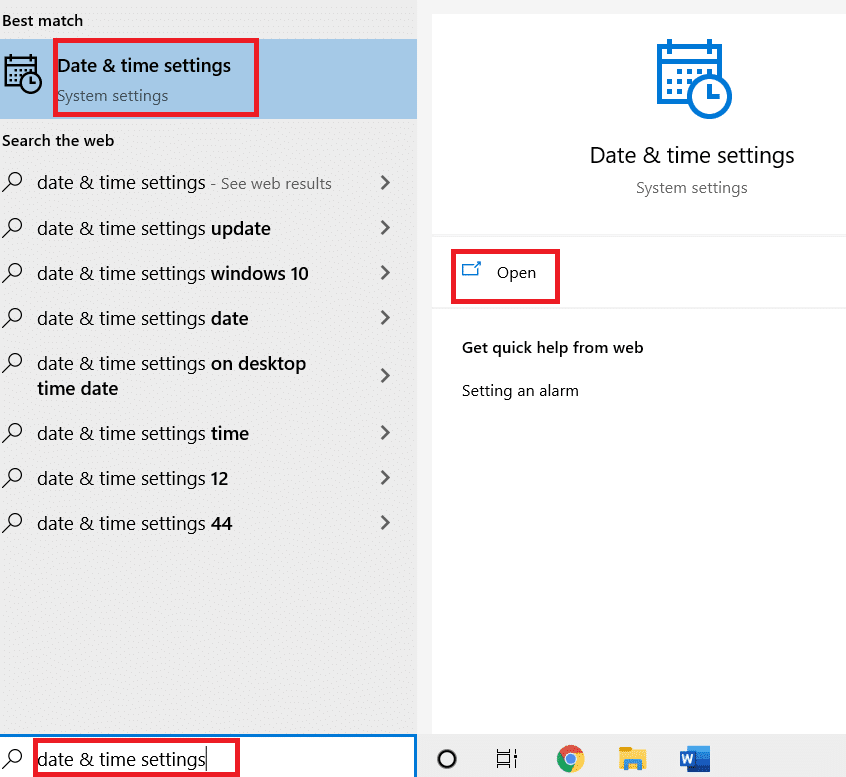
2. 드롭다운 목록에서 시간대를 선택하고 현재 위치와 일치하는지 확인합니다.
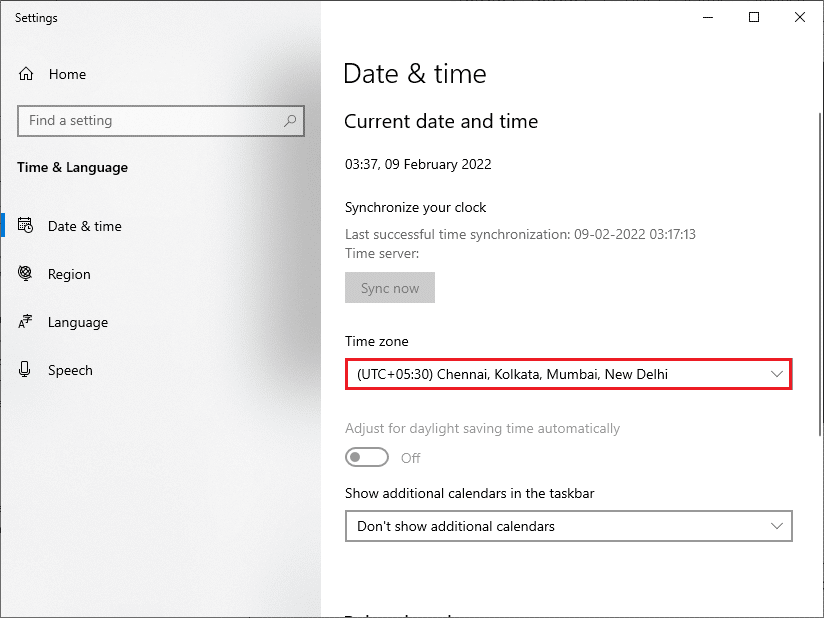
3. 시간과 날짜가 표준 시간과 일치하는지 확인합니다.
4. 차이가 있다면 수정하고 문제가 해결되었는지 확인합니다.
방법 4: 디스크 공간 정리
윈도우 업데이트를 설치하려면 PC에 충분한 디스크 공간이 확보되어야 합니다. 디스크 정리 도구를 사용하여 불필요한 대용량 파일들을 삭제하여 공간을 확보할 수 있습니다. 디스크 공간 확보를 위해 윈도우 10에서 하드 디스크 공간을 확보하는 방법에 대한 안내를 참고하세요.
방법 5: 손상된 파일 복구
0x80072ee7 오류는 손상된 파일로 인해 발생할 수도 있습니다. 윈도우 10에는 SFC(시스템 파일 검사기)와 DISM(배포 이미지 서비스 및 관리) 기능이 내장되어 있으며, 이를 통해 손상된 파일을 검사하고 복구할 수 있습니다. 윈도우 10에서 시스템 파일을 복구하는 방법에 대한 가이드를 확인하세요.
방법 6: 명령 프롬프트 사용
간단한 명령어를 사용하여 윈도우 10 업데이트 오류 0x80072ee7을 수정할 수 있습니다. 이는 간단한 명령어를 통해 오류를 해결할 수 있는 효과적인 방법입니다.
1. 윈도우 검색창에 “명령 프롬프트”를 입력하고 “관리자 권한으로 실행”을 선택합니다.
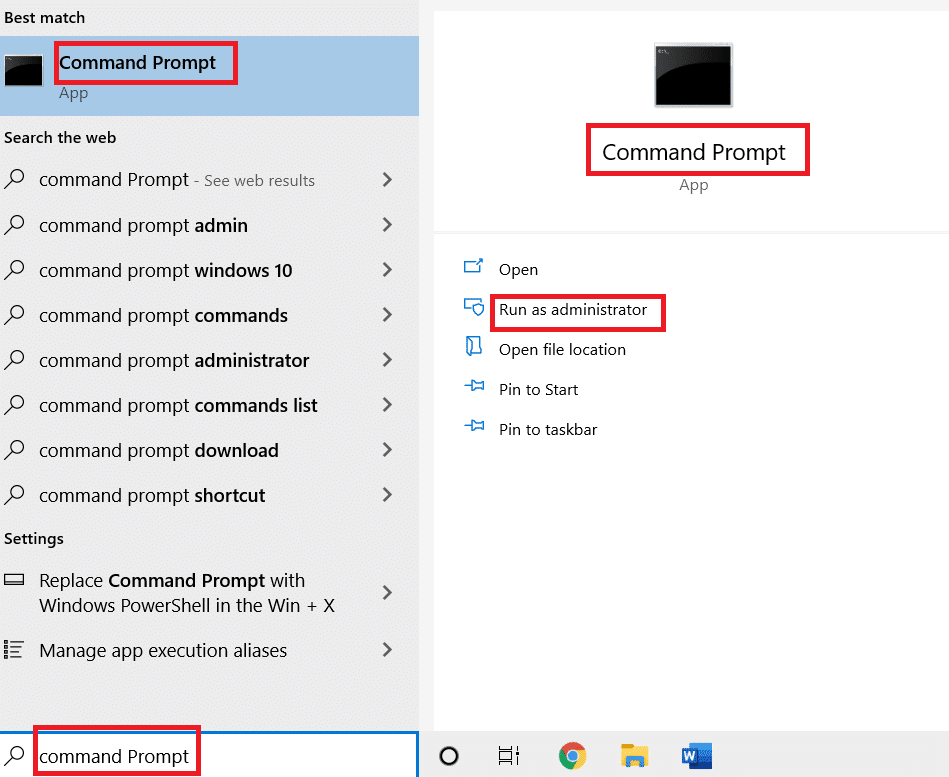
2. 다음 명령어를 한 줄씩 입력하고 각 명령어 입력 후 Enter 키를 누릅니다.
SC config wuauserv start= auto SC config bits start= auto SC config cryptsvc start= auto SC config trustedinstaller start= auto
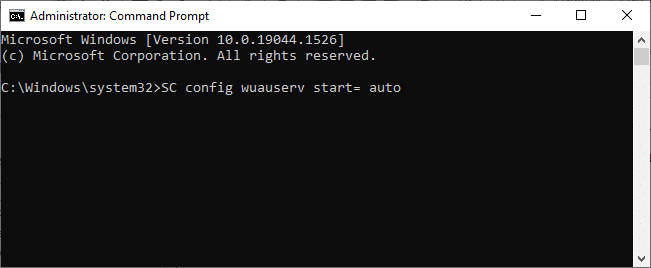
3. 명령어가 모두 실행되면 컴퓨터를 재부팅하고 문제가 해결되었는지 확인합니다.
방법 7: 윈도우 업데이트 서비스 활성화
0x80072ee7 오류를 해결하려면 윈도우 업데이트 서비스가 실행 중인지 확인해야 합니다. 다음 단계를 따라 확인해보세요.
1. 윈도우 키를 누르고 “서비스”를 입력한 후 “관리자 권한으로 실행”을 클릭합니다.
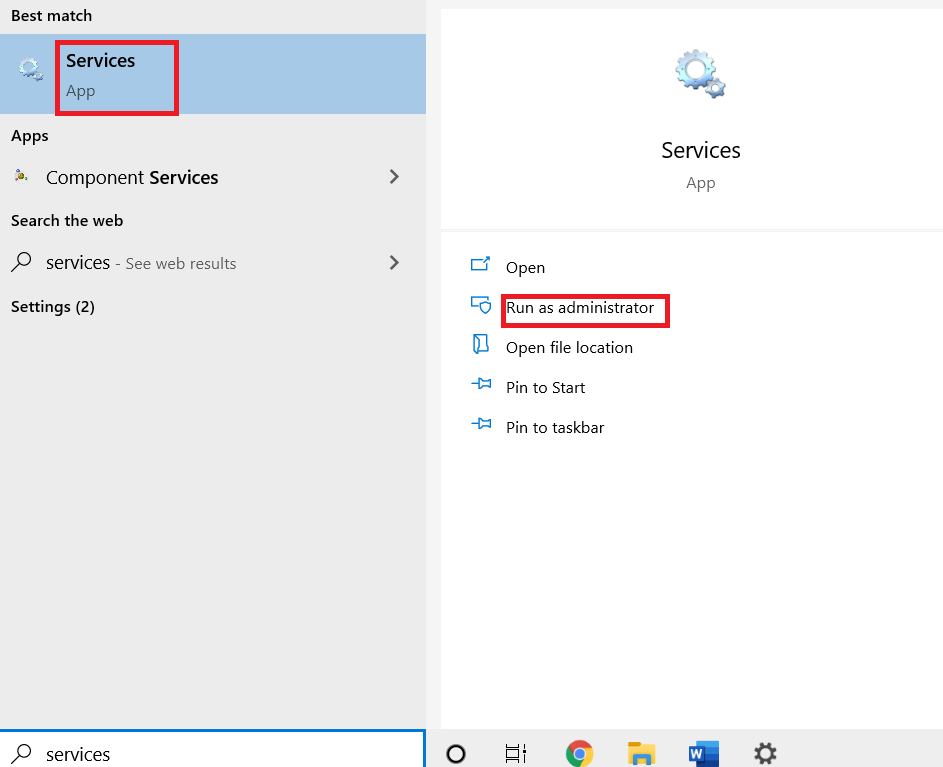
2. 목록에서 “Windows Update” 서비스를 찾아 선택한 후 “속성”을 클릭합니다.
참고: “Windows Update” 서비스를 더블 클릭하여 속성 창을 열 수도 있습니다.
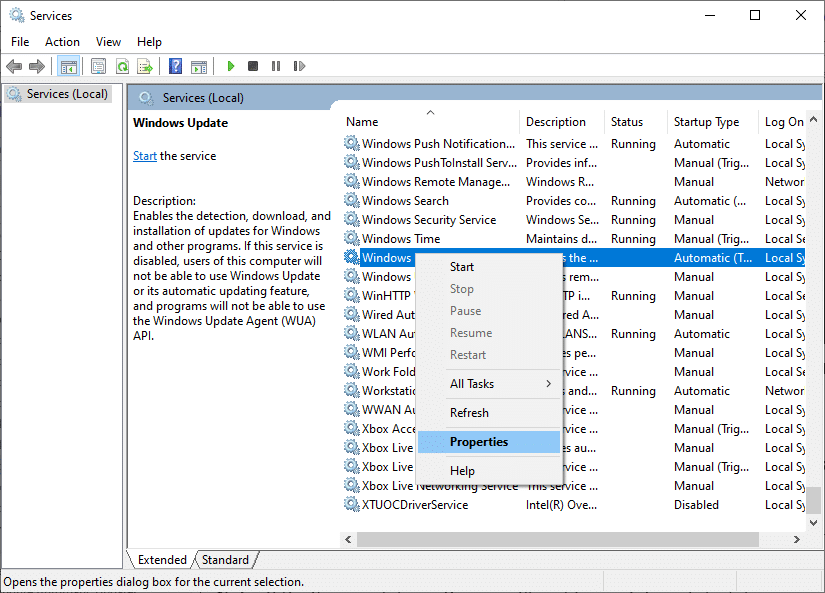
3. 시작 유형을 “자동”으로 설정합니다.
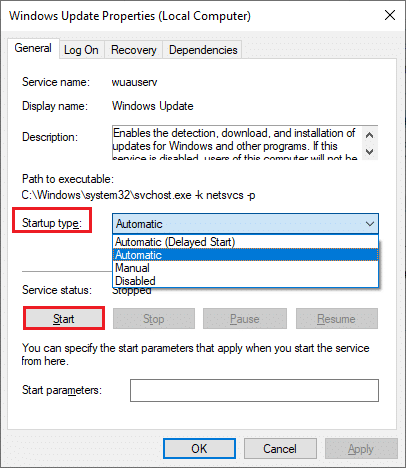
4. 마지막으로 “적용” 및 “확인”을 클릭하여 변경사항을 저장합니다.
방법 8: 백신 프로그램 일시적으로 비활성화
윈도우 10 업데이트 오류 0x80072ee7은 백신 프로그램의 간섭으로 인해 발생할 수도 있습니다. 타사 백신 프로그램을 사용하고 있다면 일시적으로 비활성화한 후 문제가 해결되는지 확인해 보세요. 윈도우 10에서 백신 프로그램을 일시적으로 비활성화하는 방법에 대한 안내를 참고하세요.
방법 9: 수동으로 업데이트 다운로드
위의 방법으로 문제가 해결되지 않았다면, 다음 지침에 따라 업데이트를 수동으로 다운로드하여 설치해보세요.
1. 윈도우 키 + I 키를 함께 눌러 설정창을 엽니다.
2. “업데이트 및 보안”을 선택합니다.
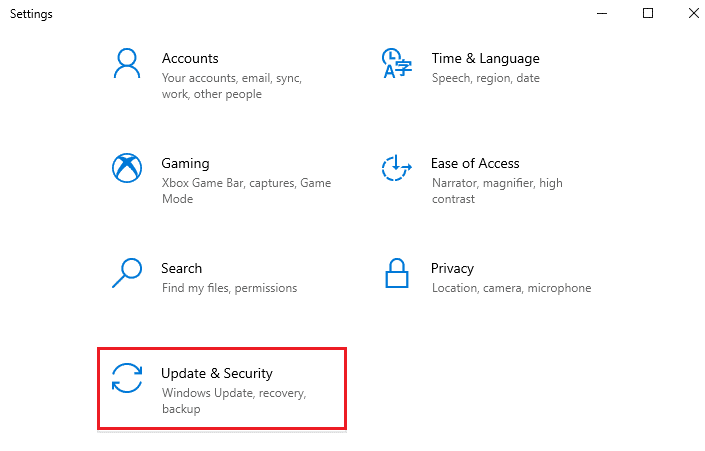
3. “업데이트 기록 보기” 옵션을 클릭합니다.
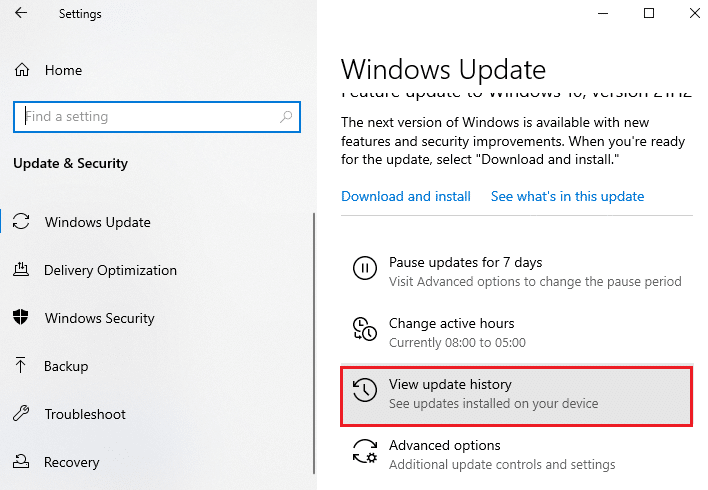
4. 목록에서 오류 메시지로 인해 다운로드가 보류 중인 KB 번호를 기록해둡니다.
5. 기록해둔 KB 번호를 Microsoft 업데이트 카탈로그 검색창에 입력합니다.
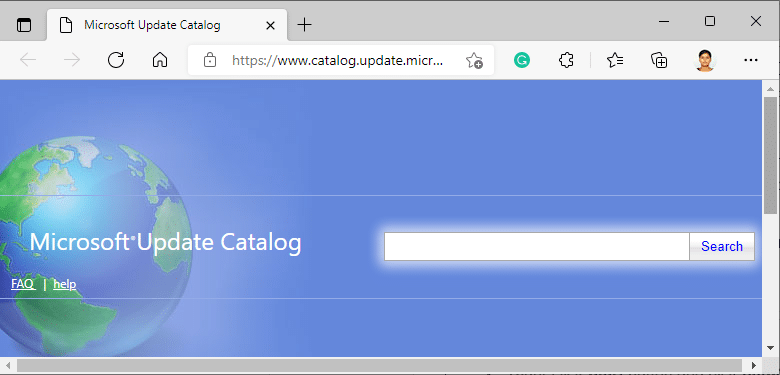
6. 화면의 지시에 따라 업데이트를 수동으로 다운로드하고 설치합니다.
방법 10: 업데이트 구성 요소 재설정
업데이트 관련 문제를 해결하려면 윈도우 업데이트 구성 요소를 재설정하는 방법도 효과적입니다. 윈도우 10에서 윈도우 업데이트 구성 요소를 재설정하는 방법에 대한 안내를 참고하세요.
방법 11: 시스템 복원 실행
위의 방법으로도 문제가 해결되지 않는다면, 시스템을 이전 상태로 복원할 수 있습니다. 컴퓨터를 이전 상태로 되돌리면 소프트웨어 수준에서 해결하기 어려운 문제에 대한 해결책이 될 수 있습니다. 이는 논의된 윈도우 업데이트 오류를 확실히 해결하는 데 도움이 될 것입니다.
***
이 가이드가 윈도우 10 업데이트 오류 0x80072ee7을 해결하는 데 도움이 되었기를 바랍니다. 문의 사항이나 제안이 있으시면 언제든지 댓글 섹션을 통해 알려주세요. 다음에 다루고 싶은 주제에 대해서도 의견을 주시면 적극적으로 반영하겠습니다.